更新する操作モデルを見つける
カスタマイズユーティリティを有効にする
操作モデルの情報ページを表示するには、ユーザーインタフェースに含まれている Windchill カスタマイズユーティリティを有効にする必要があります。これらはデフォルトでは有効になっていません。
カスタマイズユーティリティを有効にするには
1. ナビゲータで、 > > の順にブラウズします。
2. ツリーで「クライアントのカスタマイズ」を探して、展開します。
3. 「クライアントのカスタマイズ」を右クリックして、「プリファレンスを設定」を選択し、値を「はい」に設定します。
4. ブラウザを再表示します。
5. ナビゲータでをブラウズし、カスタマイズアイコン ( ) を選択します。
) を選択します。
6. 「カスタマイズ」メニューの「ツール」を選択します。
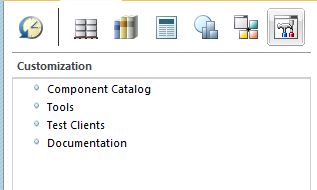
メニューの直接リンク URL は、<サーバー>/<Web アプリケーション>/app/#ptc1/carambola/tools/list?tab=customization です。 |
操作モデルの検索
1. > > の順に移動します。
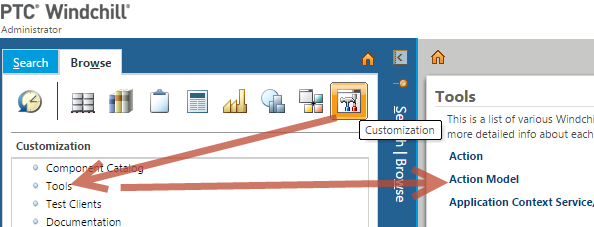
2. 目的の操作モデルをサーチして、対応する情報ページを見つけます。
3. 操作モデルから情報ページ操作をモデルに追加できます。手順については、モデル内での新規 ThingWorx 操作の作成を参照してください。
thingworxActionsMenu および thingworxCustomizeMenu 操作モデル
thingworxActionsMenu および thingworxCustomizeMenu 操作サブモデルが既成の操作メニューに追加され、いくつかのタイプのメニューモデルをカスタマイズします。 thingworxActionsMenu および thingworxCustomizeMenu 操作モデルは、カスタム ThingWorx 操作のプレースホルダーです。これらのモデルは、既成では空であり、少なくとも 1 つの操作がモデルに追加されるまで、ユーザーには表示されません。
部品、ドキュメント、CAD ドキュメント、問題レポート、変更リクエスト、変更通知、一時許可、および変更タスク (wt.part.WTPart、wt.doc.WTDocument、wt.epm.EPMDocument、wt.change2.WTChangeIssue、wt.change2.WTChangeRequest2、wt.change2.WTChangeOrder2、wt.change2.WTVariance、および wt.change2.WTChangeActivity2) タイプの操作サブモデルが追加されました。
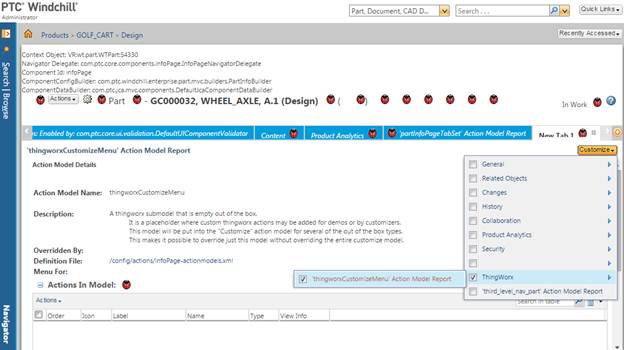

その他の操作モデル
ThingWorx 操作は、すべてのモデルに追加できます (thingworxActionsMenu および thingworxCustomizeMenu モデルだけではなく)。ただし、このようなカスタマイズによって既成の操作モデルがオーバーライドされるため、これらのファイルで何をカスタマイズするかを慎重に再評価するようにしてください。オーバーライドによって、アップグレード中にコンフリクトが発生する可能性があります。
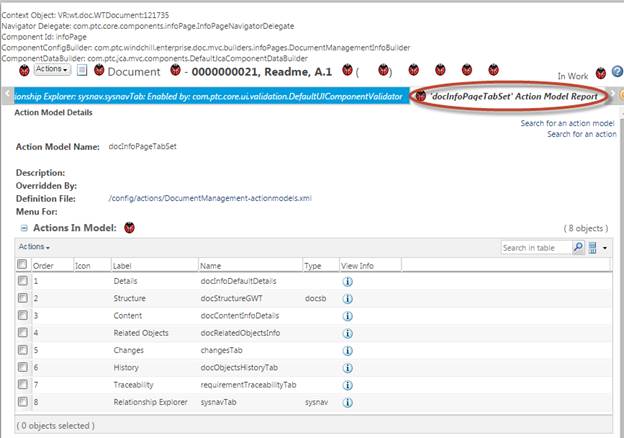
JcaDebug を使用して操作モデルを見つける方法
ブラウザで Windchill UI を開きます。ThingWorx マッシュアップを追加する UI、メニュー、または情報ページに移動します。"jcaDebug=true" URL パラメータを追加して、使用されている操作モデルを確認します。
以下のどちらの例も有効です。
• http://<host>/<webapp>/app/#ptc1/tcomp/infoPage?oid=VR%3Awt.part.WTPart%3A54330&jcaDebug=true
• http://<host>/<webapp>/app/?jcaDebug=true#ptc1/tcomp/infoPage?oid=VR%3Awt.part.WTPart%3A54330
どちらのオプションでも、コンテンツ領域での jcaDebug を有効にできます。ナビゲータでの jcaDebug を有効にするには、オプション 2 を使用する必要があります。jcaDebug を有効にすると、'<操作モデル名>' Action Model Report という名前の追加の操作が追加され、これをクリックすると、操作モデルの情報ページが開きます。操作モデルから情報ページ操作をモデルに追加できます。